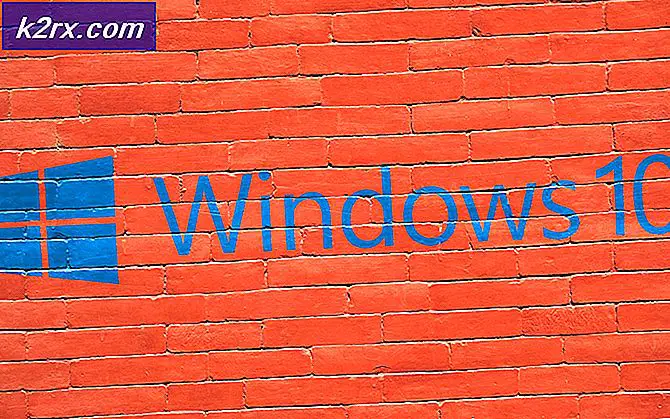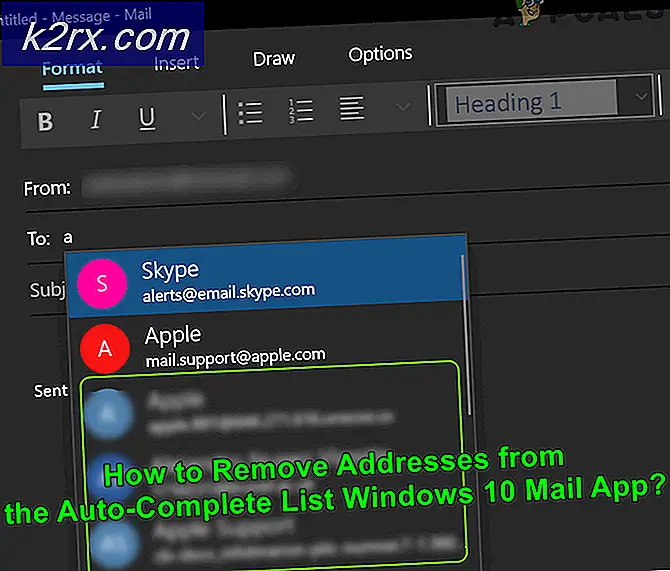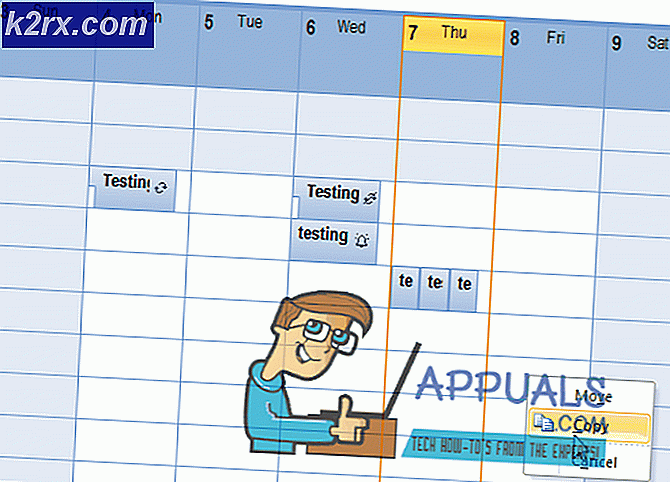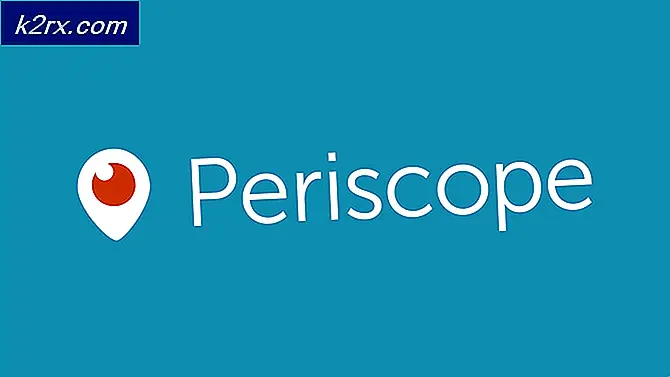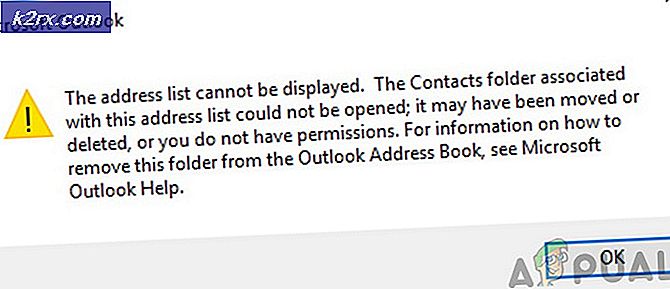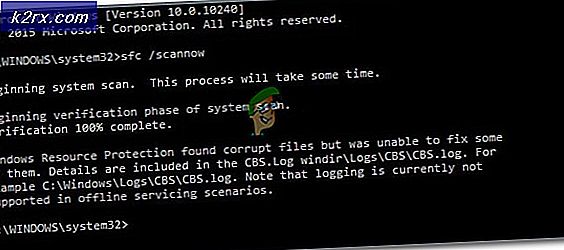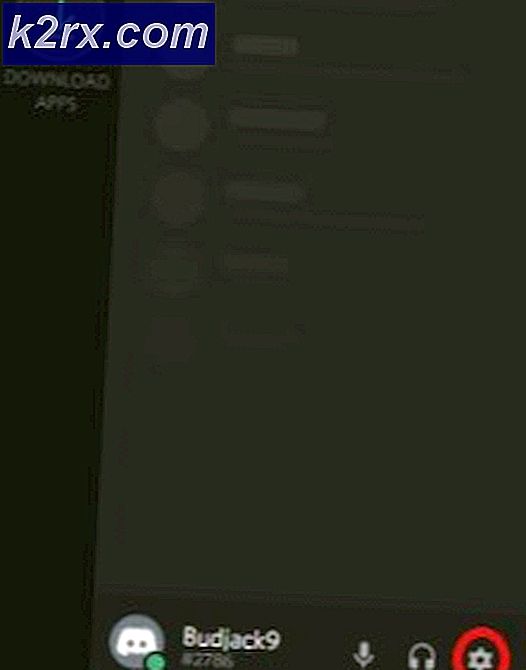Fix: Windows kunne ikke fullføre konfigureringen av systemet
Feilen 'Windows kunne ikke fullføre konfigureringen av systemet‘Kommer når du lager et oppdatert bilde av Windows 10 og sysprep det. Etter det, når du starter datamaskinen på nytt, vil du bli sittende fast i en omstartsløyfe, og denne feilen vil fortsette å dukke opp på skjermen.
Før vi begynner å gi deg løsningen på dette problemet, ville det være bedre hvis du tar opp et bilde av Windows 10 og sysprepping.
Hva er egentlig sprøyting?
Sysprepping er en måte å distribuere Microsoft Windows image til andre datamaskiner ved hjelp av verktøyet kalt Sysprep. Sysprep er et verktøy utviklet av Microsoft som forenkler distribusjonsprosessen av Microsoft Windows til mange andre datamaskiner om gangen. Hva den gjør er at den fjerner datamaskinspesifikk informasjon fra et Windows-bilde, og deretter kan den enkelt installeres eller distribueres på andre datamaskiner.
Så for sysprepping, må du først lage et bilde av Windows på ditt nåværende system. Etter det må du bruke Sysprep-verktøyet for å gjøre det klart for installasjon på andre maskiner.
La oss nå gå til denne feilen som oppstår når du syreprep et Windows 10-bilde og starter datamaskinen på nytt.
Hva forårsaker feilmeldingen 'Windows kunne ikke fullføre konfigureringen av systemet' på Windows 10?
Feilmeldingen sies å forårsake på grunn av følgende faktor -
Siden mange mennesker står overfor dette problemet med et riktig bilde, så skal jeg vise deg en god løsning som kommer til å gjøre trikset for deg.
Løsning 1: Bruke msoobe
Du vil bli overrasket over å vite at løsningen på denne spesielle feilen er ganske enkel. Det du må gjøre er å bruke et verktøy med navnet msoobe som i utgangspunktet brukes til aktivering av Windows-operativsystemet. Du kan enkelt omgå feilmeldingen ved å bruke verktøyet. Slik gjør du det:
- Når du møter feilmeldingen, er det bare å holde nede Skifte tasten og trykk F10.
- Etterpå, i en ledeteksten, skriv inn følgende kommando som vil endre katalogen din:
cd oobe
- Etterpå må du utføre en fil med navnet msoobe, for å gjøre dette, bare skriv inn navnet på filen:
msoobe
- Dette skal bringe opp Windows-oppsett. Velg alle innstillingene dine ved å følge skjermen.
- Når du er ferdig, vent til systemet ditt har fullført innstillingene.
- Til slutt, det du må gjøre er å starte systemet på nytt, og det er det. Problemet ditt bør løses nå.
Løsning 2: Deaktiver antivirus fra tredjepart
Vel, hvis du fortsatt er midt i feilmeldingen, selv etter å ha prøvd løsningen ovenfor, er det en ting du kan gjøre. Hvis du distribuerer operativsystemet på en virtuell maskin eller noe annet, kan du deaktivere tredjeparts antivirusprogrammet og deretter lage Sysprep-bildefilen på nytt.
Å legge til Windows 10-oppsettfilene på nytt vil sannsynligvis løse problemet, da det ofte skyldes manglende filer.